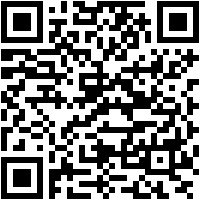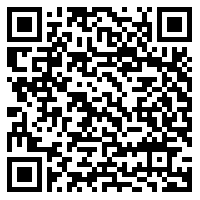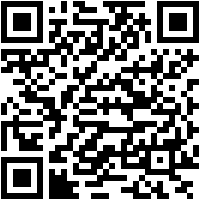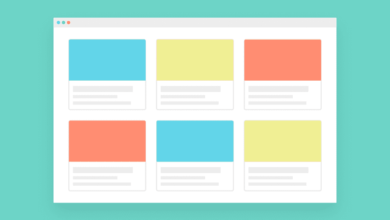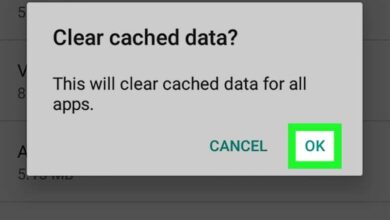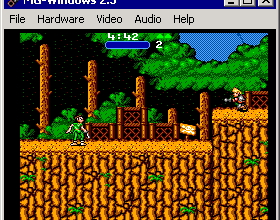Google Lens: de quoi s’agit-il, à quoi puis-je l’utiliser et comment installer cette application sur mon smartphone?
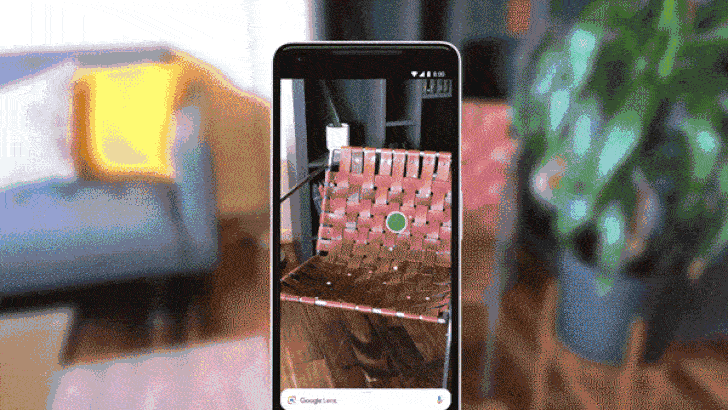
L’énorme multinationale ne s’arrête pas et Google Lens en est l’un des nombreux exemples. Il s’agit d’une application qui, bien qu’elle semble absolument révolutionnaire, consiste à mélanger diverses fonctionnalités que nous avons déjà vues dans d’autres applications , à la fois de cette société et d’autres, en combinaison avec un scanner plus précis et, en théorie, intelligent.
La vérité est que c’est une application qui peut être très fonctionnelle dans de nombreux cas et, au moins, divertissante dans d’autres. Cela nous permettra d’acheter la robe de la femme qui est assise à côté de vous au cinéma ou de savoir si les tatouages écrits en chinois sont une arnaque ou non, pour donner quelques exemples colorés.
Nous avons beaucoup et très peu parlé à la fois de ce logiciel. Par conséquent, il est préférable que vous continuiez à lire car nous allons vous expliquer exactement ce qu’est Google Lens et son fonctionnement , ce qui vous aidera à mieux comprendre ce qu’il propose et pourquoi.
Qu’est-ce que GLens et comment fonctionne la reconnaissance d’objets de Google?
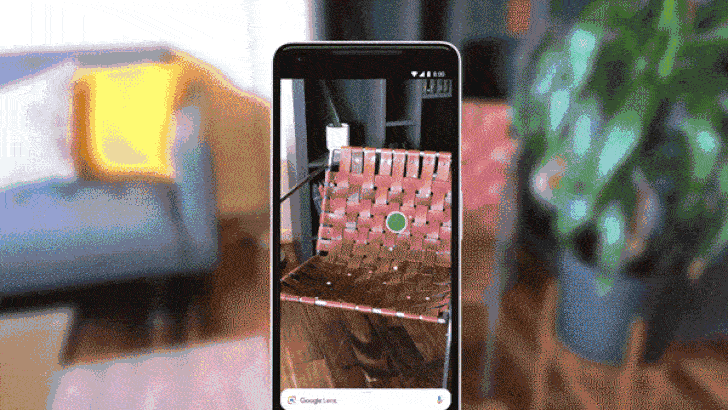
Google Lens est une autre des nombreuses applications que Google a lancées sur le marché des applications Android et iOS et dont le succès est apparu de loin.
Cela utilise la technologie d’apprentissage automatique pour analyser ce que vous pointez avec votre caméra . Pour que? -Vous allez vous demander.
L’application le reconnaîtra, en indiquant d’ abord de quel type d’élément il s’agit . Après cela, il vous proposera différentes options que vous pourrez exécuter en fonction du type de celui-ci.
Si vous en avez déjà entendu parler, c’est peut-être à cause de sa fonction la plus connue, qui est de rechercher des produits similaires. Son utilisation cherche, dans la plupart des cas, à savoir d’où vient un vêtement ou combien coûte un modèle spécifique de chaussures.

Oui, cette idée peut vous sembler familière si vous êtes fan de la célèbre sitcom The Big Bang Theory, car sa protagoniste féminine a exactement cette idée et commence, avec le scientifique le plus brillant de son groupe d’amis, à développer une application avec laquelle prenez une photo de certaines chaussures pour rechercher une base de données et découvrir où elles sont vendues.
Cependant, l’application vous offre bien plus. L’essentiel est de vous proposer toutes sortes de services simples par rapport aux éléments que votre intelligence est capable de reconnaître et qui , évidemment, sont disponibles via une application et le réseau lui-même .
Nous avons la lecture de codes, la copie de textes, la découverte de contenu multimédia et bien plus encore, même si nous verrons toutes ses fonctions plus en détail dans les prochaines sections.
Liste de toutes les fonctions et choses que vous pouvez faire avec GLens
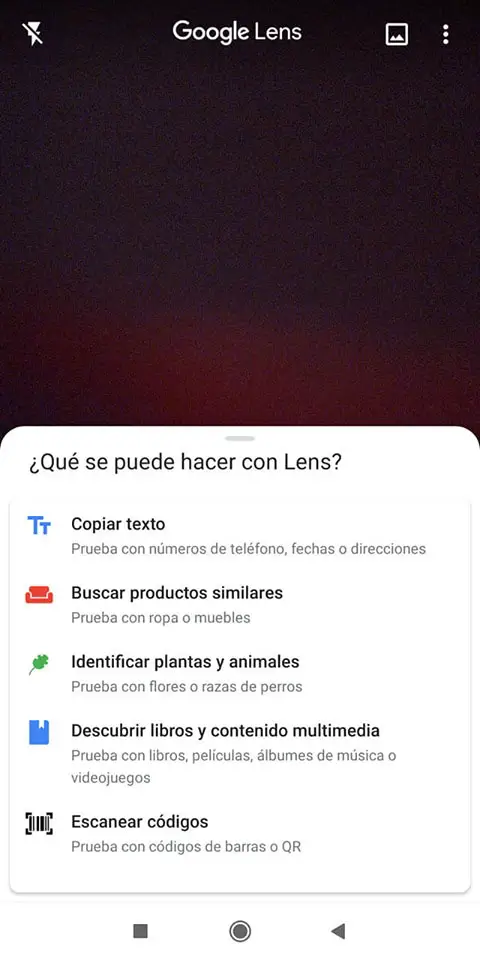 Voulez-vous savoir ce que vous pouvez faire avec ce logiciel? La vérité est qu’elle est très divertissante et, surtout, qu’elle peut vous aider de diverses manières. Voyons ce qu’il nous offre:
Voulez-vous savoir ce que vous pouvez faire avec ce logiciel? La vérité est qu’elle est très divertissante et, surtout, qu’elle peut vous aider de diverses manières. Voyons ce qu’il nous offre:
Détection d’élément
La première chose que vous allez obtenir, par défaut, est l’accès à Lens, le scanner Google. C’est le viseur de votre caméra arrière, qui commence, comme nous l’avons expliqué, à scanner à l’aide de la technologie Machine Learning .
Lorsque vous vous concentrez sur quoi que ce soit, le scanner commence à concevoir, à l’aide de points, l’élément central de l’image . Ensuite, au fur et à mesure de la détection correspondante, vous devez cliquer sur le bouton de couleur qui apparaîtra au centre de l’élément et vous verrez les résultats trouvés ainsi que ce que vous pouvez faire.
Les textes
L’une des options est de travailler le texte. Lorsque l’application détecte du texte, elle vous propose différentes options en fonction de ce que vous mettez:
- Rechercher . L’option la plus basique consiste à effectuer une recherche avec ce concept sur google.com ou google.es.
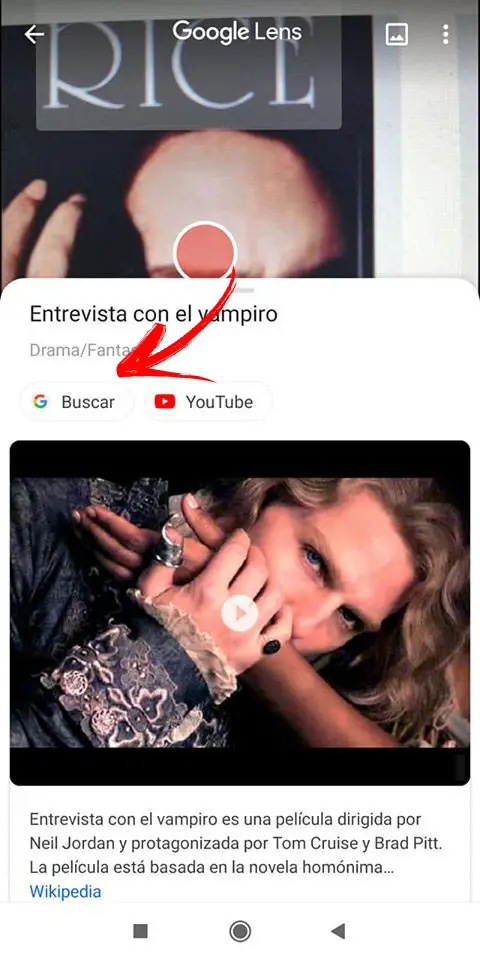
- Traduire . Si le texte est donné dans une langue autre que celle établie, vous aurez également la possibilité d’ouvrir le traducteur (de Google, bien sûr) et de trouver le texte dans votre langue.
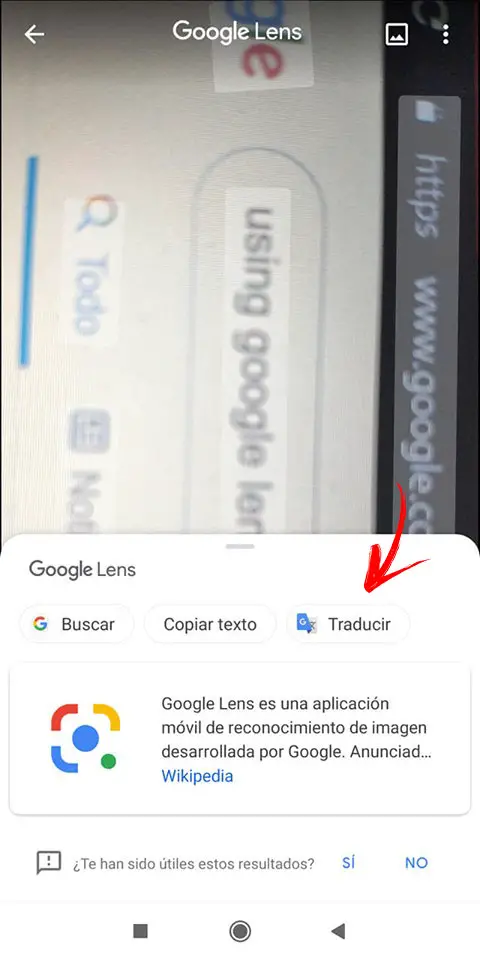
- Appelez . Si le texte est un numéro de téléphone, vous pouvez appeler en appuyant sur un bouton.
- Envoyez un SMS . Un autre bouton qui est intégré en option sera d’envoyer un message texte au numéro détecté.
- Ajouter un contact . Si vous êtes intéressé, vous pouvez enregistrer le numéro dans votre agenda en l’ajoutant en tant que nouveau ou en modifiant un existant.
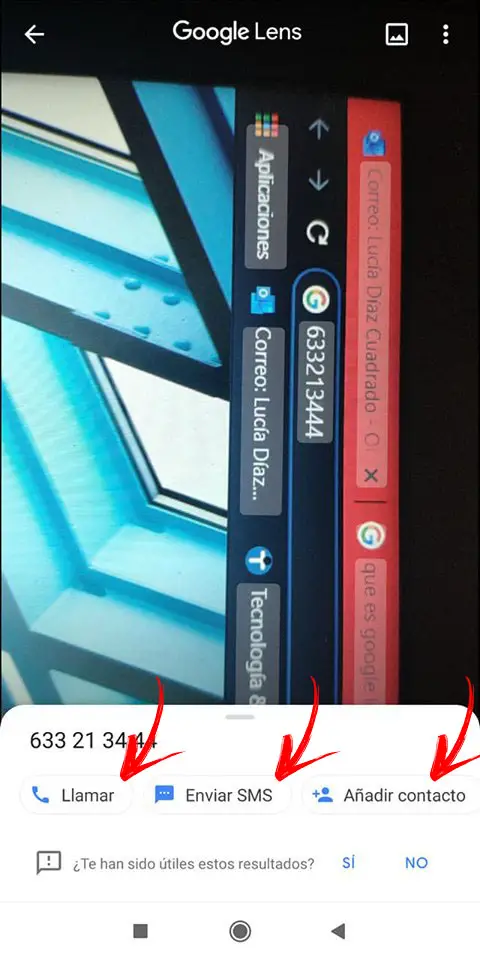
- Indiquez le site Web . Si vous vous concentrez sur le nom d’un site Web, c’est-à-dire s’il détecte http, www ou .com, vous serez invité à accéder, avec un accès direct, au site Web.
- Copiez le texte . Sans plus tarder, vous avez également cette option, qui peut être utile dans de nombreux cas.
- Ajoutez des événements . Si vous pointez vers un événement dans un calendrier, vous pouvez utiliser un bouton pour ajouter l’événement à votre calendrier.
- Avis et autres informations . Pointez sur un endroit avec un signe de texte et laissez l’application rechercher des avis et d’autres informations sur le lieu.
Trouver des produits similaires
La fonction star, comme nous l’avions prévu:
Vous vous concentrez sur tout et GLens vous montre toutes sortes de résultats dans lesquels des éléments similaires sont visibles . Vous pouvez trouver une boutique en ligne où vous pouvez acheter quelque chose de similaire – ou même le même si l’article numérisé est disponible dans la base de données – (comme Amazon ou Aliexpress), trouver l’image sur un blog, sur des pages de téléchargement d’images (comme Vinted) ou sur le site Web d’où il provient, etc.
Identifier les plantes et les animaux
Vous pouvez pointer n’importe quelle plante ou animal et vous aurez, dans une seconde, une liste de suggestions, avec une image incluse, sur les espèces qui peuvent correspondre à ce qui est montré, par ordre de probabilité.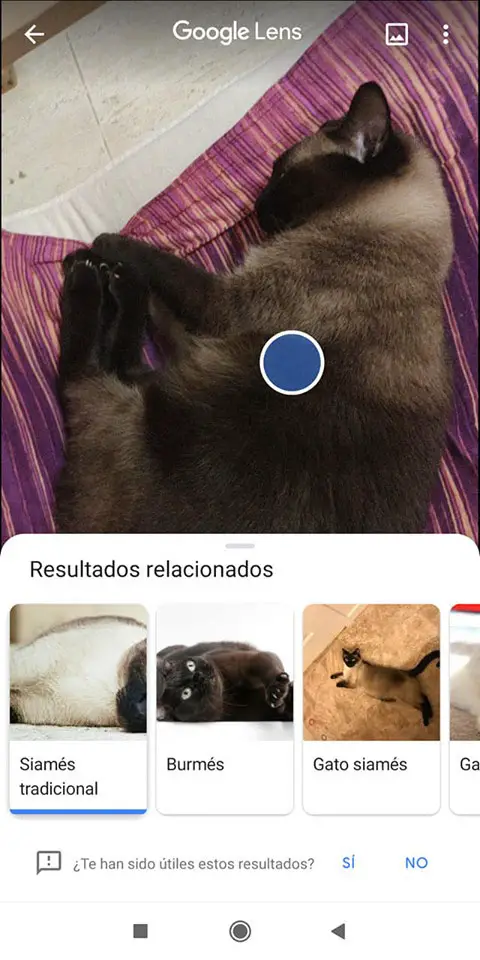
Découvrez des livres, du contenu multimédia et plus encore
Lorsque vous pointez sur des éléments protégés par des droits d’ auteur sur lesquels vous avez des informations sur le Web, vous pouvez tout obtenir. Par exemple, un album studio bien ciblé vous permettra de connaître les compositeurs, la date de sortie et même les paroles de leurs chansons. À partir d’un livre, vous connaîtrez son résumé, les critiques publiées.
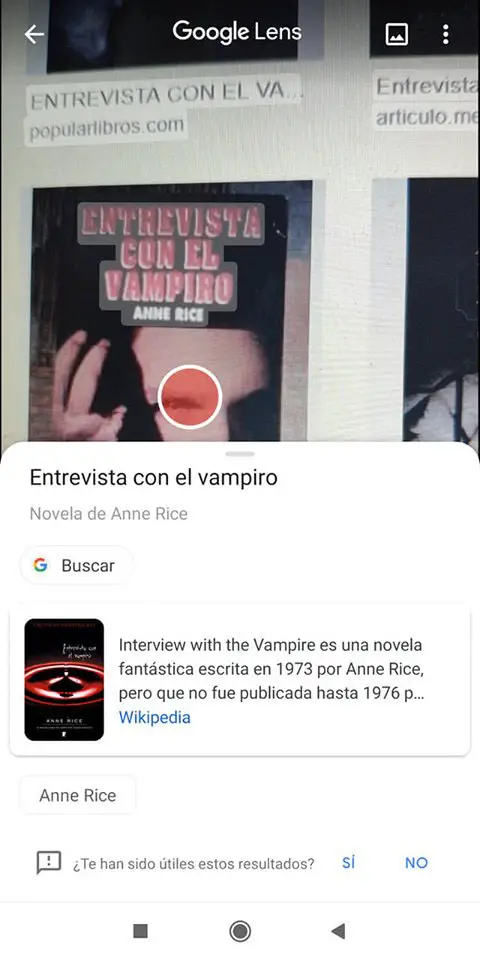 De plus, dans la mesure du possible, vous aurez un lien pour faire une recherche générale sur Internet, vers des vidéos et même acheter des liens si nécessaire.
De plus, dans la mesure du possible, vous aurez un lien pour faire une recherche générale sur Internet, vers des vidéos et même acheter des liens si nécessaire.
Scanner les codes
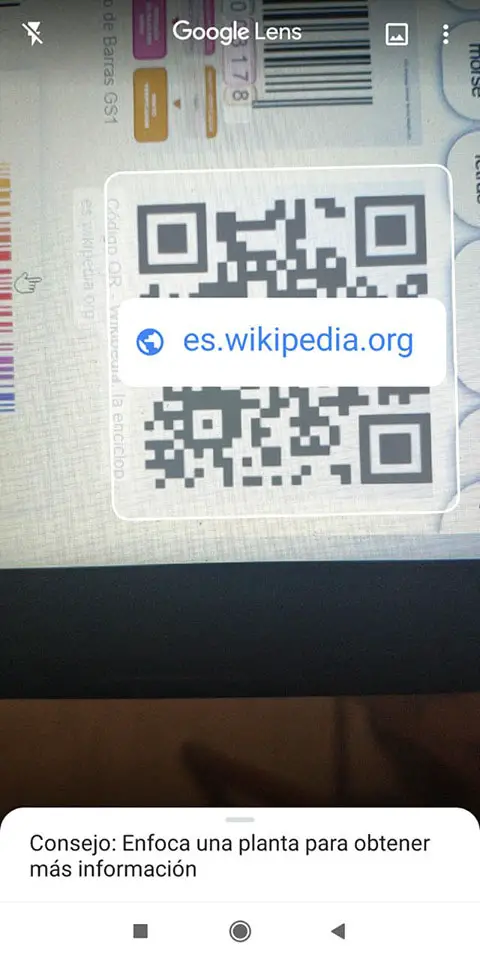 Simple et très efficace, il permet de retrouver les informations que proposent les différents espaces à travers un code , que ce soit un audioguide pour un monument, un accès direct à un site internet ou des informations sur le temps d’attente du bus urbain.
Simple et très efficace, il permet de retrouver les informations que proposent les différents espaces à travers un code , que ce soit un audioguide pour un monument, un accès direct à un site internet ou des informations sur le temps d’attente du bus urbain.
Scanner l’image
Nous avons également maintenant la possibilité, au lieu de scanner notre environnement, de télécharger une image de notre propre téléphone et que, de la même manière, le logiciel recherche des éléments similaires. Les fonctionnalités données seront les mêmes, toujours choisies en fonction du petit programme envisagé. Ce que vous devez faire est de cliquer sur l’icône caractéristique «Image» située dans la zone supérieure .

Étapes pour installer Google Lens sur votre téléphone mobile Android et iOS et commencer à tout reconnaître
Si vous souhaitez essayer l’application, il vous suffit de la télécharger et de la démarrer, ce qui est très simple. Nous vous montrons pas à pas à la fois pour vous en procurer et pour commencer à l’utiliser:
Installation
L’installation de cette application est vraiment simple, identique à celle de tant d’autres trouvées dans le Google Play Store:
- Ouvrez votre boutique d’applications .
- Cliquez sur la barre de recherche .
- Écrivez » Google Lens » dessus.
- Cliquez sur l’option dont le développeur est Google LLC.
- Cliquez maintenant sur le bouton vert qui dit «Installer» .
- Vous pouvez être invité à configurer votre mode de paiement avant de commencer l’installation.
- Cliquez sur «Ignorer»; ne saisissez jamais vos données sensibles sauf si vous avez spécifiquement l’intention de les utiliser.
- Que l’étape précédente soit acceptée ou non, l’installation sera effectuée automatiquement.
Si le bouton «Installer» au point 5 n’existe pas et que vous en trouvez un qui dit «Ouvrir», cela signifiera que ce logiciel est déjà installé sur votre mobile, ce qui peut arriver. En fait, même par défaut. Si tel est le cas, vous ne devez rien faire d’autre; l’application est sur votre téléphone et vous pouvez commencer à l’utiliser.
«MISE À JOUR
Avez-vous besoin de savoir de quoi il s’agit et à quoi vous pouvez utiliser l’application Google Lens?
ENTREZ ICI
et découvrez tout ce qu’il en est FACILE et RAPIDE
»
Si vous êtes intéressé à utiliser ce logiciel et que vous ne pouvez ou ne souhaitez pas le télécharger, sachez que Google Assistant et Google Photos intègrent également leurs fonctionnalités .
Dans le cas d’un appareil Apple iOS , sachez que vous ne trouverez pas Google Lens en tant que tel dans l’App Sotre. Vous devrez installer l’application Google générique (le processus est celui que nous venons de voir mais pour l’application Google, également de Google LLC) et, à l’intérieur de celle-ci, choisir l’option Google Lens, qui se trouve dans la zone supérieure.
Utilisation de Google Lens
Une fois que vous avez GLens sur votre mobile, vous pouvez commencer à l’utiliser:
- Ouvrez l’appli .
- Visez l’élément qui vous intéresse. Une autre option consiste à cliquer sur l’icône du haut d’une image et à télécharger tout ce que vous avez dans votre galerie.
- Attends .
- Cliquez sur le point le plus proche de l’élément que vous souhaitez numériser.
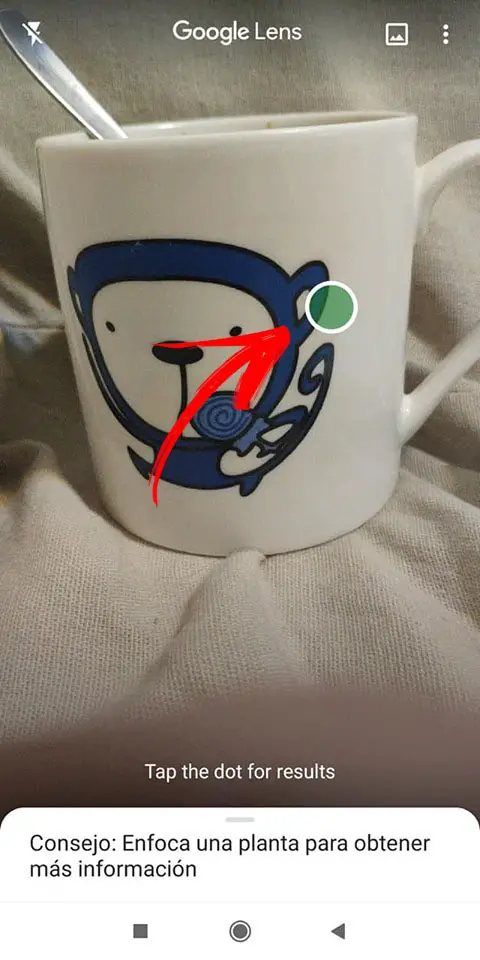
- Différents résultats ainsi que des actions seront affichés en bas. Vous pouvez cliquer sur celui qui vous intéresse, soit passer un appel, soit voir une image similaire dans un magasin; comme vous l’avez vu auparavant, les options sont totalement différentes.
Liste des meilleurs détecteurs d’objets alternatifs à Google Lens
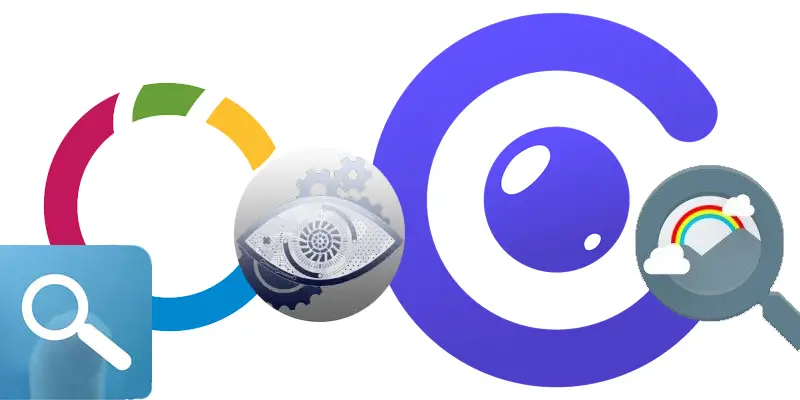
Enfin, nous souhaitons proposer des alternatives à GLens. Si vous avez été intéressé par ce logiciel, vous pouvez essayer d’autres options qui se trouvent sur le marché infini des applications. Nous vous laissons ceux qui, à notre choix, sont les plus utiles d’une manière ou d’une autre; Vous verrez dans quel cas l’un ou l’autre est meilleur!
fooView
C’est un logiciel disponible pour les appareils avec Android 4.1 que vous pouvez télécharger sur Google Play, gratuitement et qui nécessite, bien sûr, certaines autorisations d’utilisation.
Son interface comprend un bouton flottant que vous pouvez utiliser pour accéder à ses différentes tâches indépendamment de ce sur quoi l’écran se concentre . Autrement dit, ce n’est pas une application conçue exclusivement pour faire la même chose que GLens, mais le scanner d’éléments est l’une de ses options , à laquelle vous accédez, d’ailleurs, si, via ce bouton flottant, vous cliquez sur l’icône caméra.
Ensuite, oui, vous vous concentrez avec le bouton flottant, la détection est effectuée et certaines options vous sont proposées, de la même manière que Lens.
Recherche visuelle intelligente
Dans ce cas, nous ne parlons pas d’une application en elle-même mais d’ une ressource qui se trouve dans différents éléments que Microsoft a sur le marché tels que Microsoft Launcher, Edge ou Bing .
Ceci est utilisé pour trouver des images aussi similaires que possible à celles fournies via Bing . Il le fait grâce à l’utilisation d’une IA qui se nourrit d’images prédéfinies et qui dispose d’un apprentissage automatique, pour identifier les traits spécifiques communs qui différencient certains éléments des autres .
Un très bon point de la recherche visuelle intelligente est que vous pouvez cadrer une zone pour que le scanner la considère sans prendre en compte le reste . Ceci est très utile lorsqu’il y a trop d’informations dans un petit espace et que nous ne pouvons pas nous concentrer plus précisément.
Ensemble d’outils d’analyse d’image
Il comprend logiquement un identifiant d’objet. Aussi, détecteur Web, identifiant de logo. Indiquer à quelle entreprise il correspond et vous donner des informations à son sujet, identifiant de référence, reconnaissance de texte , vous permettant de le numériser, de le déplacer et de l’éditer, colorimètre ou compteur de risque de censure , entre autres options.
CamFind
La plus ancienne des options, CamFind parvient à rester un rival compétent grâce, entre autres, au fait qu’elle est également disponible pour iOS.
La façon dont cela fonctionne est un peu différente car il faut prendre une photo , ce n’est pas seulement bon de pointer. Ceci, en outre, est téléchargé sur les serveurs (bien que cela se fasse d’un simple clic). C’est là qu’entre en jeu CloudSight, qui est l’API de reconnaissance de CAMFind .
Cela vous indique ce que vous avez photographié et fait des suggestions de sites sur le net où vous pouvez trouver des informations sur ce qui apparaît dans l’image, les achats et les images associées (allez, ça fait beaucoup).
Enfin, sachez que vous avez la possibilité d’ enregistrer les résultats dans les favoris , mais vous devez activer cette fonctionnalité à la fois pour le faire et pour voir ceux marqués par d’autres utilisateurs (cela vous aidera à trouver les résultats les plus utiles des recherches similaires aux vôtres).
PictPicks ou visionneuse de recherche d’images
Il comprend le Material Design de Google, donc si vous utilisez ses applications, vous ne remarquerez pas trop de différence en termes de manipulation. En fait, il inclut également la recherche d’images de cette société, bien que , bien sûr, les résultats ne soient pas dirigés vers le site Web de Google mais vers l’interface PictPicks.
Vous bénéficiez d’avantages tels que des filtres très variés pour sélectionner les images , que ce soit la couleur, l’heure, le type de photo, la taille … Vous avez même la possibilité d’ activer SafeSearch et d’ utiliser un résultat comme élément de recherche pour en obtenir plus , tout en travaillant dans une sorte d’effet domino, en basant certaines recherches sur les résultats précédents.
De la même manière, vous pouvez lancer des images par Bluetooth ou même par WhatsApp pour les amener sur votre appareil et les faire numériser par PictPicks.